Vous pouvez effectuer une installation minimale de Debian 10 Buster sur un serveur de production. Debian ne publie pas fréquemment de nouvelles versions. Chaque version du système d'exploitation Debian est une version à long terme (LTS). Vous obtenez des mises à jour de sécurité et des corrections de bogues pendant 5 ans après la sortie d'une nouvelle version de Debian. C'est aussi très stable. Donc, pour le système d'exploitation du serveur, Debian 10 est un bon choix.
Dans cet article, je vais vous montrer comment installer Debian 10 minimal sur votre serveur. Alors, commençons.
Téléchargement de l'image du programme d'installation du réseau Debian :
Vous pouvez télécharger l'image ISO du programme d'installation du réseau Debian 10 sur le site officiel de Debian.
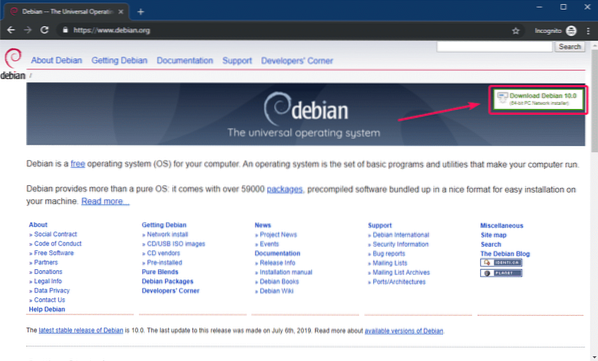
Création d'une clé USB amorçable de l'image ISO du programme d'installation réseau Debian 10 :
Une fois que vous avez téléchargé l'image ISO du programme d'installation du réseau Debian 10, créez une clé USB amorçable à partir de l'image ISO. Ensuite, vous pouvez installer Debian 10 sur votre serveur à l'aide de la clé USB.
Pour apprendre à créer une clé USB amorçable de Debian 10, lisez cet article.
Installation de Debian 10 minimale :
Maintenant, insérez la clé USB amorçable sur votre ordinateur et démarrez à partir de celle-ci. Une fois que vous voyez le menu GRUB suivant, sélectionnez Installation graphique et appuyez sur
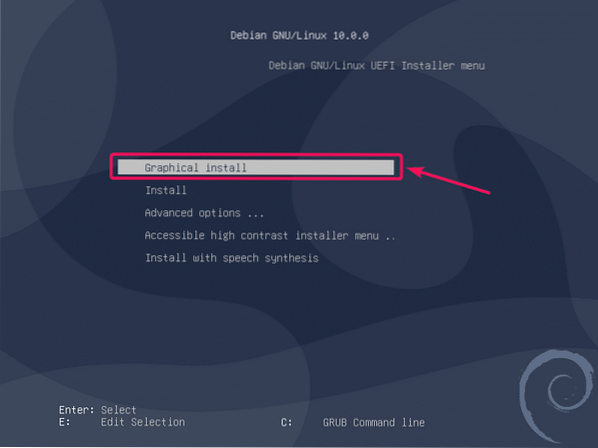
Maintenant, sélectionnez votre langue et cliquez sur Continuer.
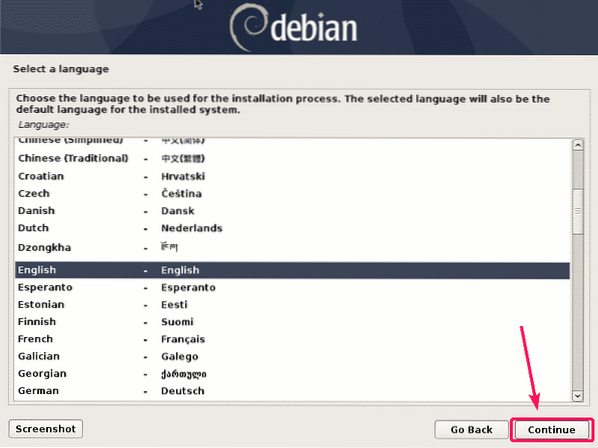
Maintenant, sélectionnez votre emplacement et cliquez sur Continuer.
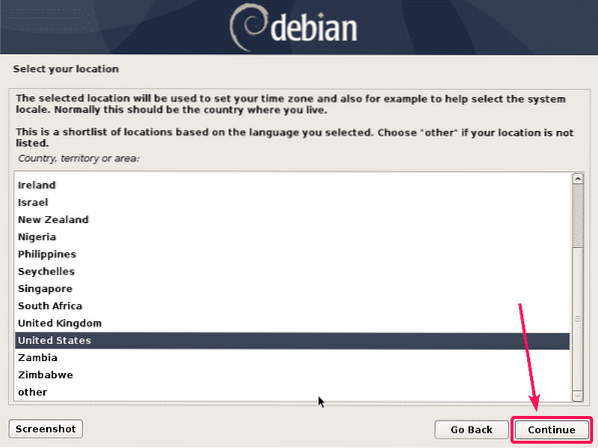
Maintenant, sélectionnez votre disposition de clavier et cliquez sur Continuer.
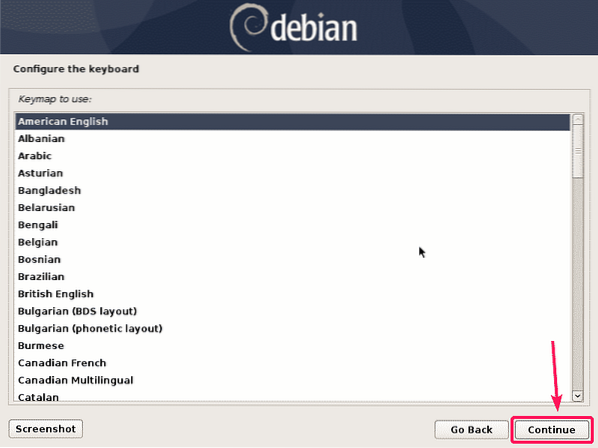
Maintenant, tapez votre nom d'hôte et cliquez sur Continuer.
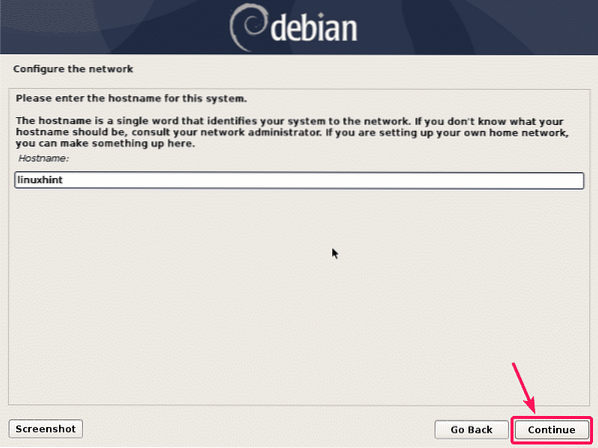
Maintenant, tapez le nom de domaine de votre serveur et cliquez sur Continuer. Si vous n'avez pas encore de nom de domaine, vous pouvez simplement le laisser vide.
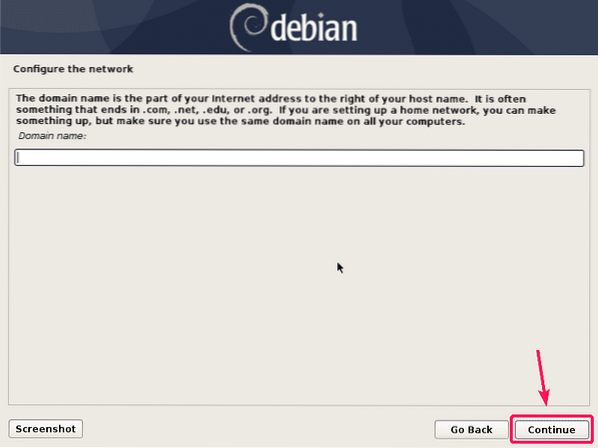
Si vous souhaitez mettre en place un racine mot de passe, puis tapez le mot de passe root et cliquez sur Continuer. Si vous souhaitez désactiver racine utilisateur pour des raisons de sécurité, vous pouvez simplement le laisser vide ici.
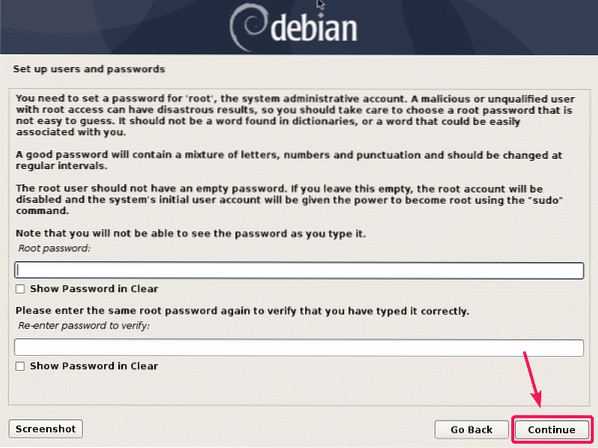
Maintenant, vous devez fournir les détails d'un utilisateur ordinaire qui gérera le système. Alors, tapez le nom complet de votre nouvel utilisateur et cliquez sur Continuer.
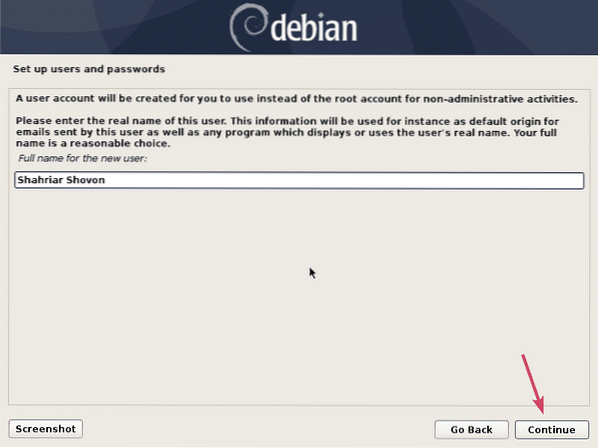
Maintenant, tapez le nom d'utilisateur du nouvel utilisateur et cliquez sur Continuer.
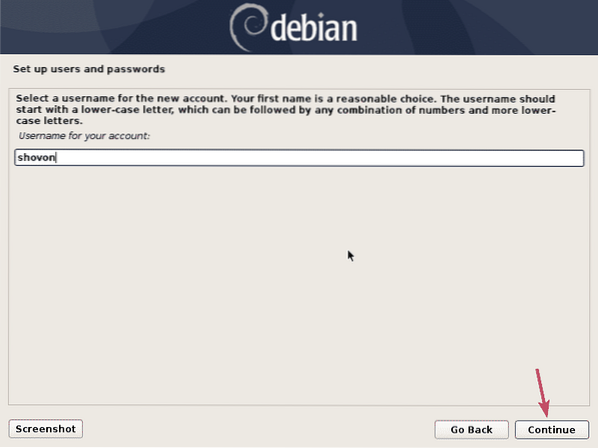
Maintenant, tapez le mot de passe du nouvel utilisateur et cliquez sur Continuer.
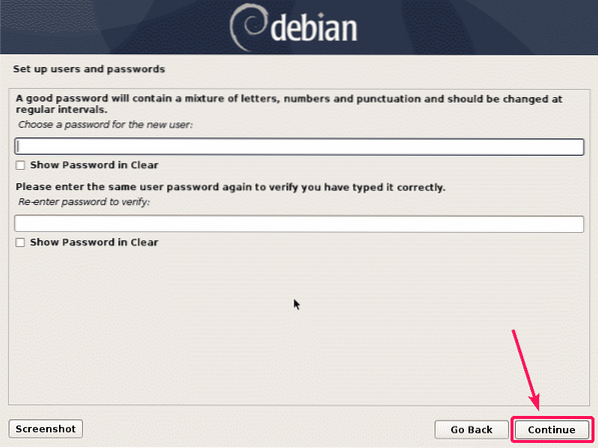
Maintenant, sélectionnez votre fuseau horaire et cliquez sur Continuer.
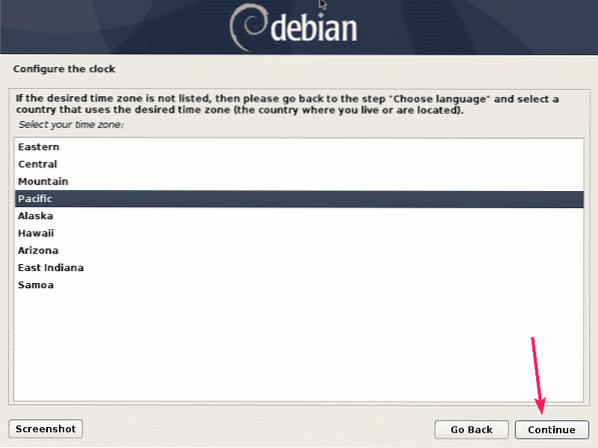
Maintenant, vous devez partitionner le disque dur pour l'installation de Debian 10.
Si vous voulez juste apprendre l'administration du serveur Debian 10, alors le moyen le plus simple d'installer Debian 10 est d'utiliser la partition automatique. Le programme d'installation de Debian 10 supprimera tout et installera Debian 10 sur votre disque dur. Pour ce faire, sélectionnez Guidé - utiliser le disque entier ou alors Guidé - utiliser l'intégralité du disque et configurer LVM et cliquez sur Continuer.
Pour l'installation du serveur, il est courant de faire un partitionnement manuel. Pour ce faire, sélectionnez Manuel et cliquez sur Continuer. Je vais vous montrer comment faire du partitionnement manuel dans cet article.
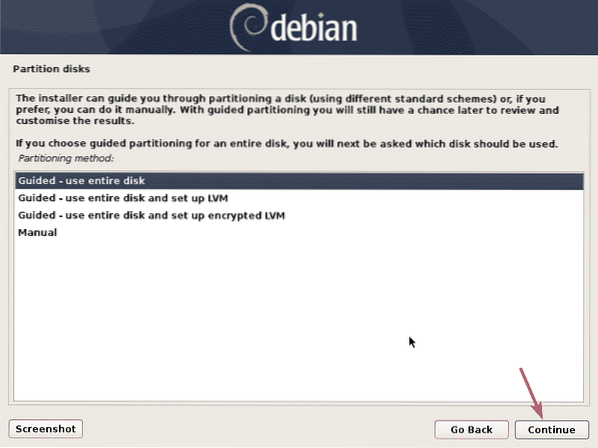
Si votre disque dur n'a pas de table de partition, ce qui est le cas s'il s'agit d'un nouveau, alors sélectionnez simplement le disque dur et cliquez sur Continuer.
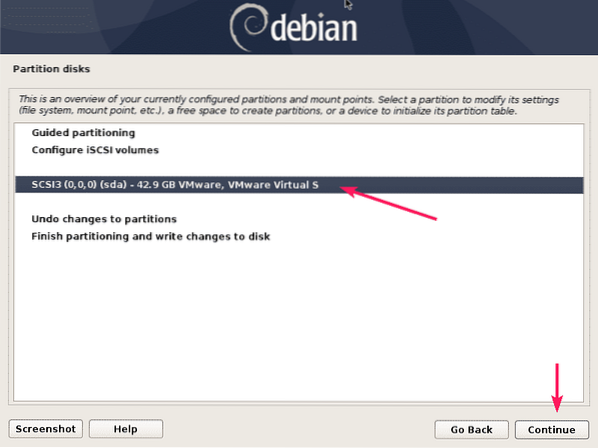
Maintenant, sélectionnez Oui et cliquez sur Continuer.
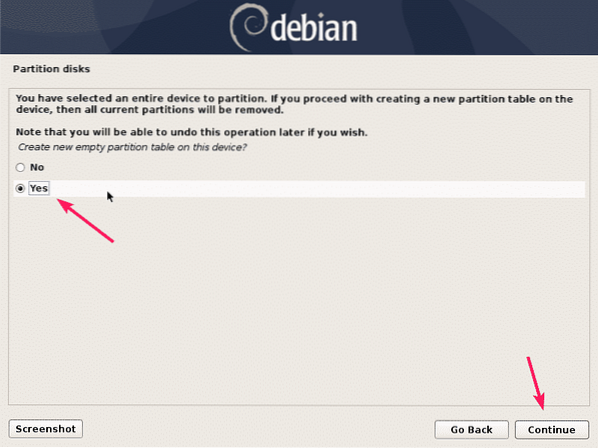
Maintenant, vous devez créer les partitions requises pour l'installation de Debian 10.
Pour les cartes mères basées sur le BIOS, vous avez besoin d'au moins une partition racine (/) d'une taille de 20 Go.
Pour les cartes mères basées sur UEFI, vous avez besoin d'une partition système EFI d'environ 512 Mo et d'une partition racine (/) d'environ 20 Go.
Vous pouvez créer autant de partitions que vous le souhaitez. C'est totalement à vous. Je vais créer les partitions minimales pour un système basé sur UEFI dans cet article.
Pour créer une nouvelle partition, sélectionnez le ESPACE LIBRE et cliquez sur Continuer.
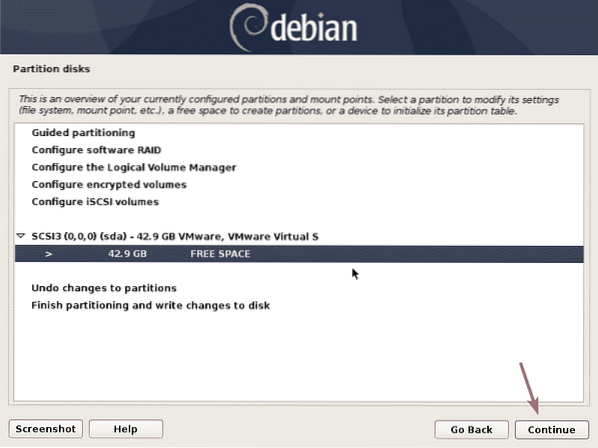
Maintenant, sélectionnez Créer une nouvelle partition et cliquez sur Continuer.
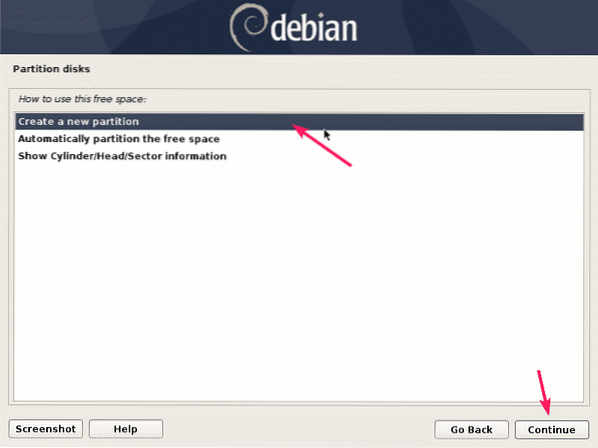
La première partition doit être la partition système EFI. Donc, définissez la taille de la partition sur 512 Mo et cliquez sur Continuer.
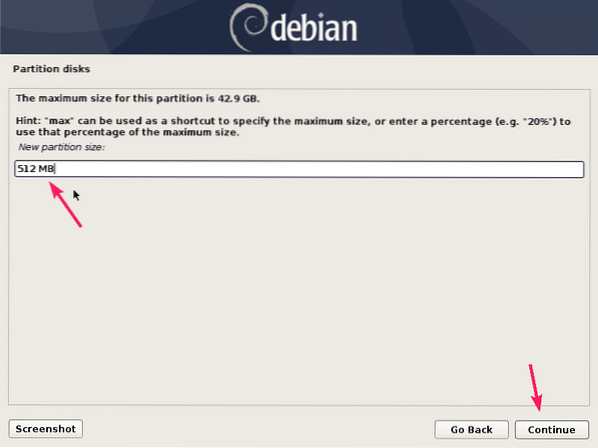
Sélectionner Début et cliquez sur Continuer.
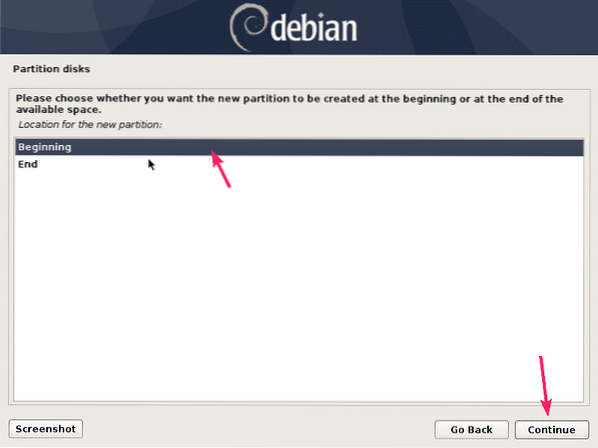
Maintenant, sélectionnez la ligne marquée et cliquez sur Continuer pour changer le type de système de fichiers.
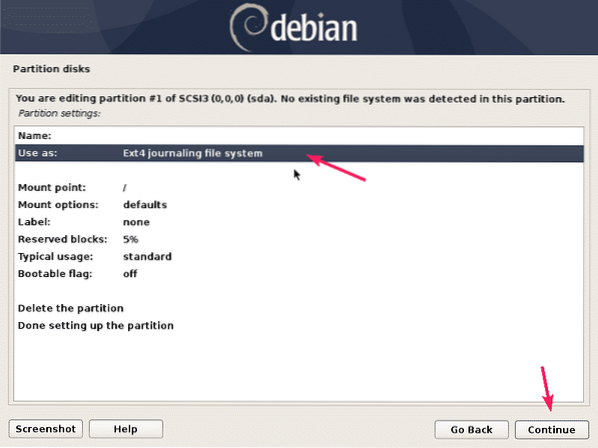
Maintenant, sélectionnez Partition système EFI et cliquez sur Continuer.
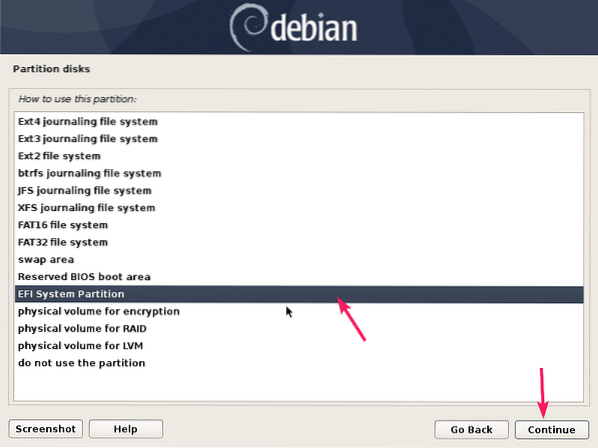
Maintenant, sélectionnez Terminé la configuration de la partition et cliquez sur Continuer.

La partition système EFI doit être créée. Maintenant, sélectionnez le ESPACE LIBRE et créez une nouvelle partition racine (/) de la même manière.
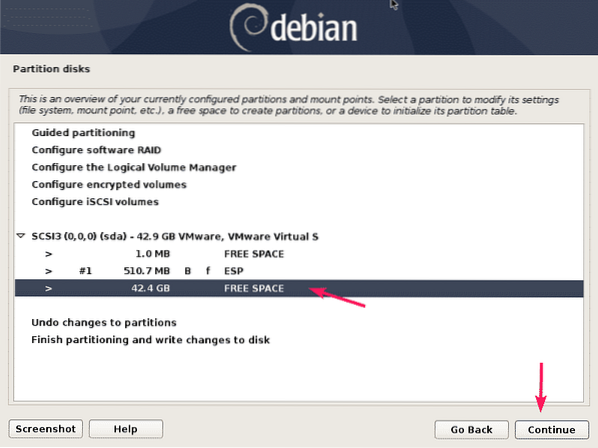
Pour la taille de la partition, vous pouvez saisir la quantité en Mo ou en Go. Si vous souhaitez utiliser tout l'espace disque disponible pour cette partition, vous pouvez également utiliser le mot-clé max ici.

Maintenant, assurez-vous que le point de montage est /. Ensuite, sélectionnez Terminé la configuration de la partition et cliquez sur Continuer.
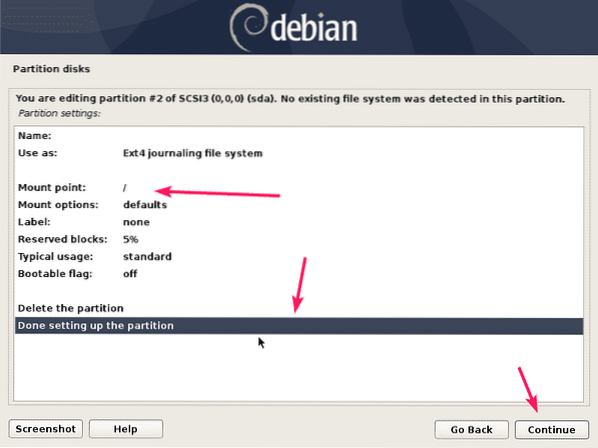
Les partitions requises sont créées. Maintenant, sélectionnez Terminer le partitionnement et écrire les modifications sur le disque et cliquez sur Continuer.
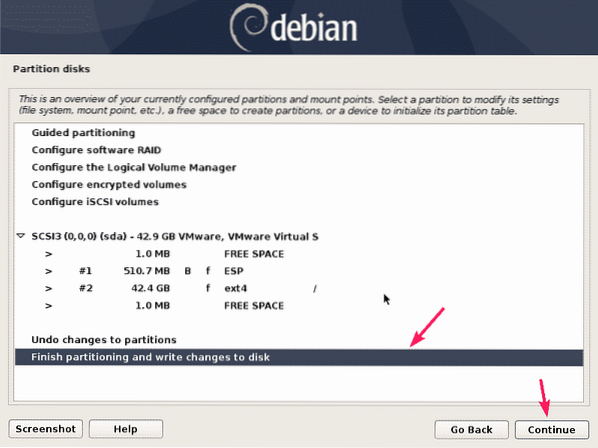
Je n'ai pas créé de partition d'échange. Alors, ça me donne des avertissements. Je ne veux pas non plus créer de partition d'échange. Alors, je vais sélectionner Non et cliquez sur Continuer.
Si vous souhaitez créer une partition d'échange, vous pouvez simplement revenir en arrière et la créer. Ou vous pouvez utiliser un échange basé sur des fichiers plus tard.
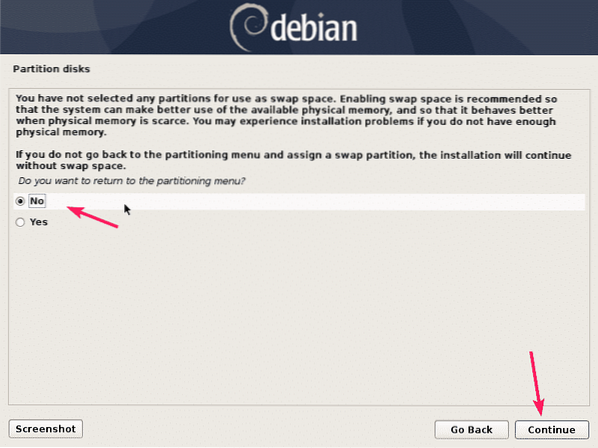
Maintenant, sélectionnez Oui et cliquez sur Continuer pour écrire les modifications sur le disque.
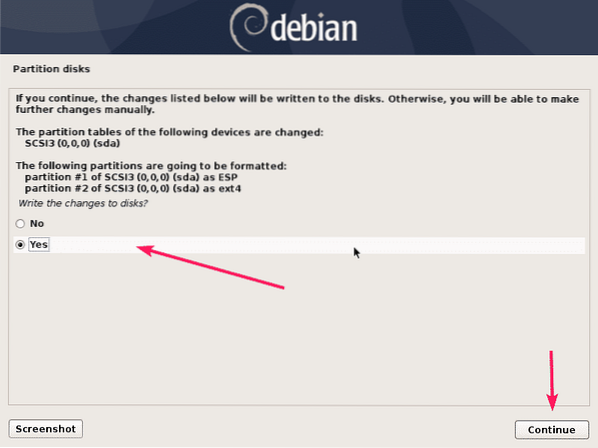
L'installation devrait commencer.
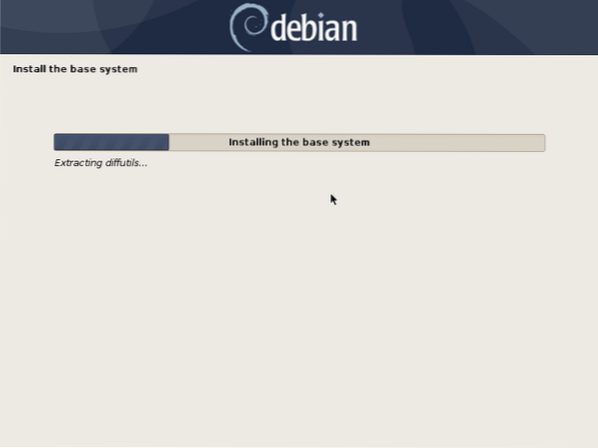
Lorsque vous voyez ceci, sélectionnez simplement Non et cliquez sur Continuer.

Maintenant, sélectionnez un emplacement de miroir d'archives Debian qui est géographiquement le plus proche de vous et cliquez sur Continuer.
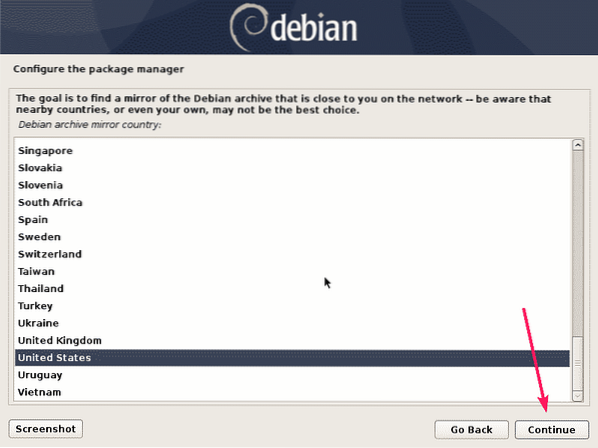
Maintenant, sélectionnez un miroir et cliquez sur Continuer. Si vous ne savez pas quoi faire, laissez simplement la valeur par défaut.
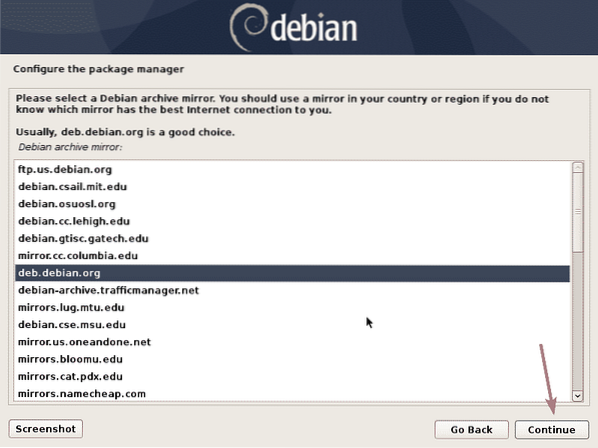
Si votre organisation ou votre réseau a une configuration de proxy, vous pouvez l'ajouter ici. Sinon, laissez-le vide. Ensuite, cliquez sur Continuer.
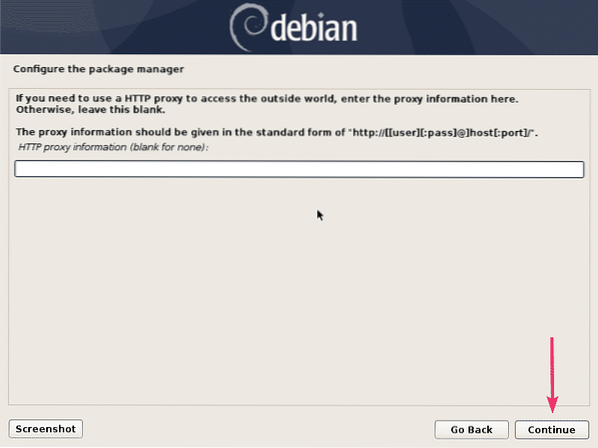
Sélectionner Non et cliquez sur Continuer.
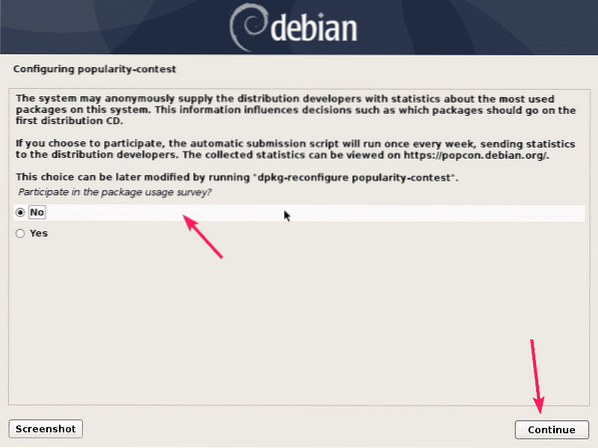
Par défaut, ces logiciels seront sélectionnés. Mais pour une installation minimale, vous ne voulez pas d'environnement de bureau (Environnement de bureau Debian) ou peut-être un serveur d'impression. Alors, désélectionnez-les.
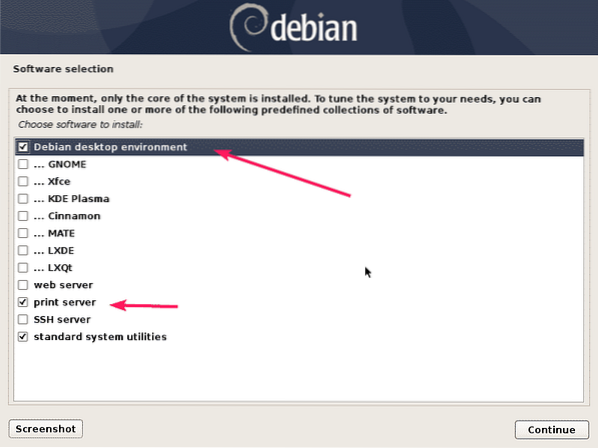
Pour une installation minimale, il est préférable d'installer simplement le serveur SSH et utilitaires système standard. Vérifiez-les et cliquez sur Continuer.
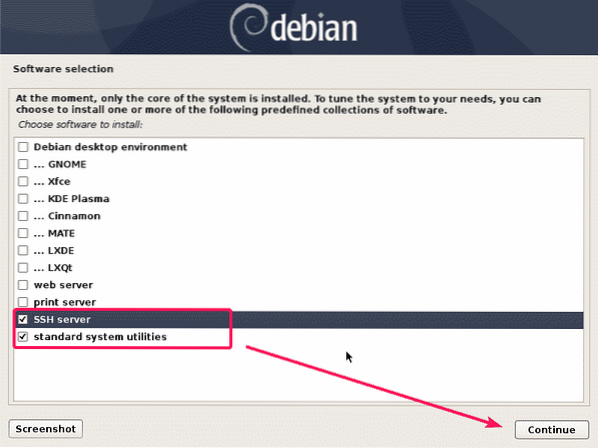
L'installation devrait continuer.
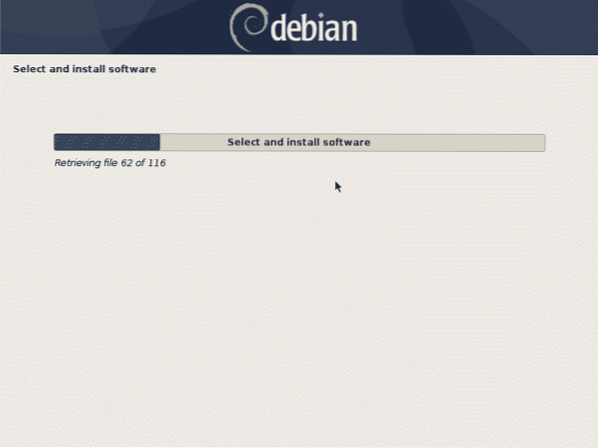
Une fois l'installation terminée, cliquez sur Continuer.
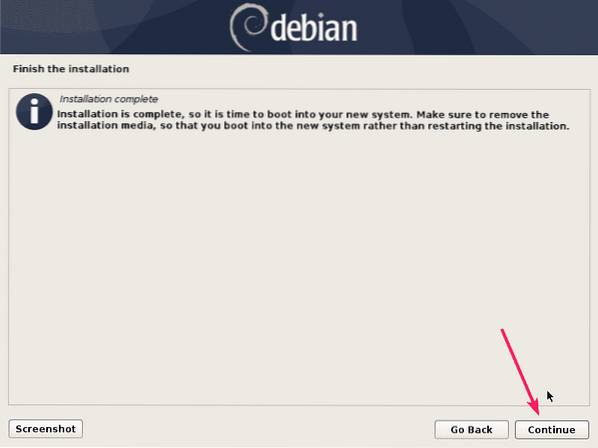
Votre ordinateur devrait redémarrer.
Une fois qu'il démarre, il devrait vous inviter à vous connecter à votre serveur Debian 10. Tapez simplement votre nom d'utilisateur et votre mot de passe pour vous connecter.

Une fois connecté, vous pouvez exécuter des commandes comme d'habitude. Comme vous pouvez le voir, j'utilise Debian 10 Buster et il utilise le noyau Linux 4.19.
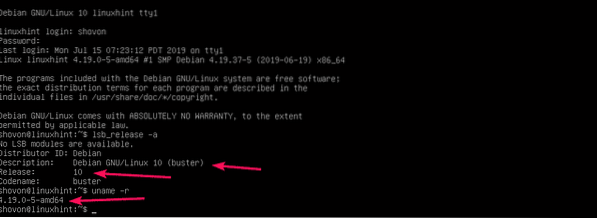
De plus, l'installation minimale de Debian n'utilise que 105 Mo de mémoire (RAM) et 1009 Mo d'espace disque. Donc c'est très léger.
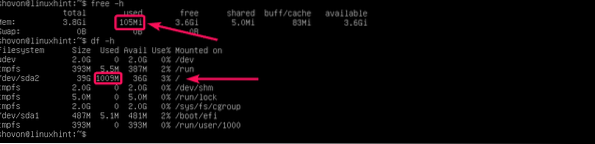
Alors, c'est comme ça que vous installez Debian 10 minimal sur votre serveur. Merci d'avoir lu cet article.
 Phenquestions
Phenquestions


